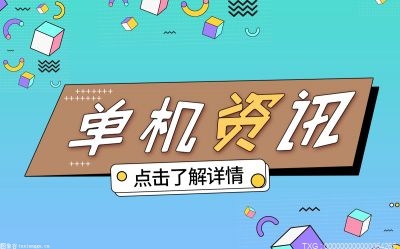新資訊:路由器怎么設置_192.168.0.1路由器怎么設置 只需簡單四步
192.168.0.1路由器怎么設置
192.168.0.1路由器怎么設置?網友問小編這個問題,小編總結了一下,跟大家分享一下步驟。要完成192.168.0.1路由器的設置,一共需要三個步驟:1、設備連接。2、ip地址設置。3、上網帳號及其它參數設置。設備連接:D-Link路由上一共有5個網線接口,4個是LAN接口,還有一個WAN/Internet接口。另外還要注意192.168.0.1路由器怎么設置密碼的問題。
 (相關資料圖)
(相關資料圖)
第一步:設備連接
D-Link路由上一共有5個網線接口,4個是LAN接口,用來連接電腦的,4個LAN接口的任意一個都可以。還有一個WAN/Internet接口,用來連接modem或者小區寬帶的接口。
PS:注意一定要把連接電腦的那根網線插在LAN接口上面,否則無法打開192.168.0.1登陸頁面,很多用戶在這一步出錯。
第二步:IP地址設置
必須要把電腦的ip地址配置在192.168.0.2-192.168.0.254這個范圍內的一個地址,否則無法正常配置192.168.0.1路由器。不同的電腦系統在操作上略有不同,下面將分別介紹XP、Win 7和Win 8系統下ip地址的設置方法。
第三步:Windows XP電腦ip地址設置
步驟1、鼠標右擊“網上鄰居”–>選擇“屬性”打開“本地連接”。
步驟2、鼠標右擊“本地連接”–>選擇“屬性”。
步驟3、點擊“Internet協議(TCP/IP)”–>點擊“屬性”。
步驟4、選擇“自動獲得ip地址”和“自動獲得DNS服務器地址”–>點擊“確定”。
第三步:Windows 7電腦ip地址設置
步驟1、右擊桌面或者開始程序中的“網絡”–>選擇“屬性”–>點擊“更改適配器設置”打開“本地連接”。
步驟2、點擊“更改適配器設置”。
步驟3、鼠標右擊“本地連接”–>選擇“屬性”。
步驟4、選擇“Internet協議版本4(TCP/IPv4)”–>點擊“屬性”。
步驟5、選擇“自動獲得ip地址”和“自動獲得DNS服務器地址”–>點擊“確定”。
第三步:Windows 8電腦ip地址設置
步驟1、同時安裝鍵盤上面的Windows(鍵盤左下角ctrl和alt中間那個鍵)+R兩個按鍵,打開運行程序界面,–>輸入“ncpa.cpl”–>點擊“確定”,打開“以太網”配置界面。
步驟2、鼠標右擊“以太網”–>選擇“屬性”—>選擇“Internet協議版本4(TCP/IPv4)”–>點擊“屬性”(或者雙擊“Internet協議版本4(TCP/IPv4)”)。
步驟3、勾選”自動獲得ip地址”和“自動獲得DNS服務器地址”選項–>點擊”確定”。
第四步:上網帳號及其它參數設置
步驟1、在瀏覽器里棉輸入192.168.0.1,然后按下回車鍵,打開192.168.0.1的登陸頁面。
步驟2、輸入默認的管理帳號:admin,密碼:admin(或者是空密碼)。
步驟3、點擊左側的“設置向導”。
步驟4、點擊“下一步”進行步驟1的設置 。
步驟5、先輸入一次“舊密碼”—>“新密碼”—>“確認新密碼”—>“下一步”。
步驟6、“選擇時區”,一般選擇北京時間—>“下一步”。
步驟7、選擇“pppoe”—>“下一步”。
步驟8、輸入寬帶運營商提供給你的上網帳號和密碼,然后點擊“下一步”。
步驟9、設置無線Wi-Fi:填寫“無線網絡ID”(也就是wi-fi的名稱)—>“WEP安全方式”建議選擇WPA或者WPA2—>填寫“密碼”(wi-fi連接的驗證密碼)—>點擊“下一步”。
步驟10、點擊“重新激活”是剛才的設置生效。
通過以上詳細步驟,就可以解決192.168.0.1路由器怎么設置這個問題,關于設置中的各種問題,文中已經詳細給出,請網友仔細閱讀進行設置。另外還要注意密碼的設置。關于路由器的設置其他相關問題,小編在相關閱讀中推薦閱讀,希望給大家提供幫助。
相關閱讀:
192.168.1.1登陸頁面地址
192.168.1.1 路由器設置
無線路由器怎么設置
磊科無線路由器設置
相關閱讀
-

新資訊:路由器怎么設置_192.168.0.1路由器怎么設置 只需簡單四步
要完成192 168 0 1路由器的設置,一共需要三個步驟:1、設備連接。2、ip地址設置。3、上網帳號及其它...
2023-02-01 -

pause break鍵有什么用 pause break鍵的作用介紹 看熱訊
pausebreak鍵大家可能不知道是什么吧,小編這里也就不給大家賣關子了,拿出來我們的電腦鍵盤,不難發現...
2023-02-01 -

新資訊:路由器怎么設置_192.168.0.1路由器怎么設置 只需簡單四步
要完成192 168 0 1路由器的設置,一共需要三個步驟:1、設備連接。2、ip地址設置。3、上網帳號及其它...
2023-02-01 -

pause break鍵有什么用 pause break鍵的作用介紹 看熱訊
pausebreak鍵大家可能不知道是什么吧,小編這里也就不給大家賣關子了,拿出來我們的電腦鍵盤,不難發現...
2023-02-01 -

通訊:為和平與正義而奔走呼號——菲律賓“慰安婦”幸存者敦促日本反省侵略歷史
現代快報網是由鳳凰出版傳媒集團旗下的現代快報傾力打造的江蘇新聞門戶網站,目前在南京、蘇州、無錫、常...
2023-02-01 -

東西問丨旅比科學家宋志偉:為何越是在當下,越要加強國際科技交流合作? 快資訊
現代快報網是由鳳凰出版傳媒集團旗下的現代快報傾力打造的江蘇新聞門戶網站,目前在南京、蘇州、無錫、常...
2023-02-01 -

華誼兄弟收關注函:是否有通過計提大額資產減值準備調節利潤情形-當前觀察
2月1日,華誼兄弟收到關注函。關注函稱,你公司擬對部分資產計提資產減值準備。你公司《2022年第三季度...
2023-02-01 -

廣東長盈科技股份有限公司董事長楊小劍:數字化賦能推動高質量轉型發展_世界播資訊
長盈科技董事長楊小劍表示,長盈科技作為廣東省“專精特新”中小企業,具備研發投入高,專業化程度高,...
2023-02-01 -

《尸變紀元:幸存者》Steam頁面現已上線 發售日待定_環球觀速訊
開發商SilentDreams和發行商Headup今日(2月1日)正式公布了《尸變紀元》新作《尸變紀元:幸存者》(Dea...
2023-02-01 -

重點聚焦!音樂游戲《最終幻想:節奏劇場》發布片頭動畫 試玩版現已上線
今日(2月1日),SquareEnix公布音樂游戲《最終幻想節奏劇場》開頭動畫,試玩版現已上線,正式版將于2月...
2023-02-01 -

美圖公司大漲17%,春節期間日均拍照修圖數同比增長12.36%
據新浪財經報道,ChatGPT“小作文”《粵港澳大灣區2035區域現代化戰略規劃》在朋友圈刷屏,AIGC概念受市...
2023-02-01
精彩推薦
閱讀排行
相關詞
- 戴高樂之孫譴責美國拱火俄烏沖突:“法國正付出沉重代價”|環球看點
- 熱推薦:“新時代,我在中國”新春特輯|外籍專家“浙”樣過年
- 跑出中國經濟新活力!各地各行各業開啟加速模式 每日資訊
- 美圖公司大漲17%,春節期間日均拍照修圖數同比增長12.36%
- 三星堆給跪坐青銅人像系上“安全帶”_時快訊
- 天天報道:從《流浪地球2》看文化企業守正創新:全方位大膽創新 蹚出高質量科幻電影之路
- 前蜀皇帝的“兔首龍身”謚寶_環球報道
- 2023年海口經濟圈商品房首份成績單,海口國際免稅城業績斐然! 快資訊
- 腦洞大開的一筆好玩嗎 腦洞大開的一筆玩法簡介-每日速看
- 光明夜讀|“村界杯”火了,體育本就該是這樣_視訊
- 天天資訊:強信心 一起拼 | 精準服務讓企業走得更穩更遠
- 【新視野】貓咪零食吧好玩嗎 貓咪零食吧玩法簡介
- 天風證券:ChatGPT引領下 AI行業有望開啟新發展浪潮
- 樂東一男子酒后駕駛三輪摩托載客 被暫扣駕駛證記16分罰款4200元
- 征途2職業如何選擇?征途2什么職業打架厲害?
- 憤怒的男孩手機好玩嗎 憤怒的男孩手機玩法簡介|新要聞
- 世界今日報丨投球彈珠什么時候出 公測上線時間預告
- 《4399三國殺十周年》全新模式將靈塔防限時開放 速讀
- 魔獸世界stsm后門在哪?stsm后門鑰匙怎么獲取?
- 火柴人搭橋救援好玩嗎 火柴人搭橋救援玩法簡介|視點
- 環球今日訊!守護神降臨《艾爾之光》澄第4分支職業隆重上線
- 世界快消息!微軟或以合作身份參與E3 任天堂因缺少游戲陣容缺席
- 《蠱婆:東海地宮》新宣傳片公開 年內上線
- 《Apex手游》不予退款 未來或有其他移動端Apex
- 春節檔票房人次齊上揚 電影市場迎來開門紅
- 豫劇《大河安瀾》:赤子其人,河神其魂
- 國博看大展 樂享年文化 全球今熱點
- 真愛永不渝!《哈利波特:魔法覺醒》第17賽季上線
- 每日焦點!揭秘“北京明白” | 鮑碩:我,正青春
- ChatGPT開發商OpenAI宣布推出新工具 可檢測文本是否由人所寫 每日精選
- 新疆兵團新春惠民雜技專場震撼上演民眾樂享“文化大餐”
- 跳出非遺看非遺 文旅擦亮湘茶品牌
- 仙界守衛者官網在哪下載 最新官方下載安裝地址|環球播報
- 天天即時看!珍寶戰士官網在哪下載 最新官方下載安裝地址
- 每日觀點:李小璐帶甜馨三亞游玩,穿短褲故意露肩秀好身材,超大碼腳太搶鏡
- 唱舞偶像祭官網在哪下載 最新官方下載安裝地址|每日熱議
- 超級城堡好玩嗎 超級城堡玩法簡介
- 蒼龍秦時好玩嗎 蒼龍秦時玩法簡介
- 2023年海南(五指山)早春茶開采節2月4日開啟,主會場設在毛納村
- 天天即時:《半熟戀人2》聚焦“30歲+”人群
- 【世界獨家】《深海》:冰與火的漂流之夢
- 靳東:縱有疾風起,人生不躺平 環球觀焦點
- 各地開展招聘活動 提供豐富就業崗位 環球看點
- 黃河最終流入什么海?長江和黃河都屬于什么河?
- 元宵節又稱為什么節?元宵節需要做什么?
- 鯡魚罐頭為什么這么臭?鯡魚罐頭的功效與作用有哪些?
- 31天,今年電影票房破百億元
- 大紅袍屬于哪類茶?大紅袍茶是熱性還是涼性?
- 馮驥才講述《我的藝術清單》 天天視點
- 元宵夜將迎年度最小滿月 知識點都在這了
- 海南“城癌篩查”項目幫一退休老人“篩”出早期食管癌 免費篩查要求
- 市縣兩會丨政協第十一屆屯昌縣委員會第二次會議開幕
- 環球熱點!妖刀與少年好玩嗎 妖刀與少年玩法簡介
- 黑洞是什么意思?黑洞里面到底有什么?
- 世界快消息!仁義封神無限刀官網在哪下載 最新官方下載安裝地址
- 時代沉默專屬官網在哪下載 最新官方下載安裝地址 觀速訊
- 觀察:玄冥記什么時候出 公測上線時間預告
- 雙人繡湖什么時候出 公測上線時間預告 獨家
- 數讀|去年銷量增九成 新能源汽車產業2023如何“狂飆”?
- 蘋果新專利公布:注視導航
- 北京市將開展人群血清抗體調查_全球新視野
- 回南天要來?雨霧天氣殺到海南!
- 建筑施工模擬器官網在哪下載 最新官方下載安裝地址 當前速讀
- 每日短訊:眼鏡蛇像素冒險什么時候出 公測上線時間預告
- 神之禁地什么時候出 公測上線時間預告
- 環球熱推薦:元宵和湯圓是一種東西嗎 湯圓和元宵的區別在哪里
- 頭的挑戰好玩嗎 頭的挑戰玩法簡介
- 環球信息:凌風攻速什么時候出 公測上線時間預告
- 今頭條!010期林必立大樂透預測獎號:獎號定位分析
- 環球今熱點:冬天草莓怎么保鮮不會爛 冬天草莓放一晚上會壞嗎
- 組圖|海口:濃霧繚繞 宛若仙境|世界時訊
- 覓長生筑基丹獲取攻略_天天熱資訊
- 【環球聚看點】航海王熱血航線新世界煙鬼怎么獲得
- 網易暴雪游戲退款說明 退款申請截止到6月30日
- 環球新動態:覓長生補天芝獲取途徑介紹
- 擴內需優供給,實體經濟好前景 全球新視野
- 上聯在左邊還是右邊?對聯如何分左右?
- 2022年全國海關查扣侵權嫌疑貨物6.1萬批|焦點熱訊
- 《霍格沃茨:遺產》媒體評分或將在2月6日解禁
- 【全球報資訊】從“春節檔”看中國電影結構性調整與升級
- 我的世界避雷針是什么 我的世界避雷針介紹-當前熱點
- 近20城房貸利率進入“3時代” 樓市“小陽春”會否再現?
- 當前頭條:貴州黃平:盛裝巡游迎元宵
- 當前動態:北元集團:2022年實現利潤總額16.05億元
- 環保劍結局,環保劍劇情介紹 相關人物介紹|焦點滾動
- 河北石家莊:敘利亞古代文物精品展受關注
- 焦點熱議:在文化會客廳,聆聽文明的對話與回響——中華文化走向世界的啟示
- fion是什么牌子,fion是什么品牌 主打什么產品-全球新資訊
- 環球今頭條!春節消費展現中國經濟韌性與活力
- 腰果花是什么牌子,腰果花是什么 有什么用途_全球速訊
- 環球百事通!經濟回暖勢頭比較強勁
- 武穆遺書藏在哪里,武穆遺書藏在何處 相關內容分享
- 丁大命結局是啥,丁大命劇情介紹 你看過嗎 環球快播
- 楊鈞鈞到底多大了 楊鈞鈞的個人資料
- 舞獅舞龍迎元宵-天天報道
- 短訊!英特爾削減管理人員薪酬,CEO降薪25%!節省重振計劃所急需現金
- 嚶嚶嚶是什么意思-女生發嚶嚶嚶什么意思 今日播報
- peco是什么牌子 注冊與哪一年 相關資料介紹-當前要聞
- 當前熱訊:bershka是什么品牌 bershka主打什么市場定位
- 奮力開新局 推動高質量發展取得新成效——2023年首月全國各地經濟社會發展掃描
- 周生如故和一生一世什么關系,周生如故是什么朝代
- 浣碧結局是什么 《甄嬛傳》人物介紹 焦點精選
- 羅技g100和g100s區別 配置介紹分享
- 天天關注:尤倫卡里面母親誰演的,尤倫卡劇情介紹
- 著名音樂人撈仔個人資料,和劉歡關系甚好_焦點信息
- 招工復產穩就業 搶抓機遇促發展
- 惠普bios升級 小編為大家介紹惠普bios升級的方法
- 八代酷睿處理器值得購買嗎 八代酷睿處理器的價格如何 天天快報
- 季炳雄出來了嗎,季炳雄在美國現狀
- 如何用ip查詢詳細地址?用ip查詢詳細地址方法(郵件查詢法) 前沿熱點
- 天天滾動:手機安全軟件哪個好 (360手機安全衛士)
- 肌研極潤保濕乳液怎么樣(日本肌研極潤水乳測評)使用感受如何-天天快訊
- 李若彤老公,李若彤和古天樂什么關系
- 快資訊丨最適合老人用的智能手機(老人手機排行榜:realme V15)
- 劍橋五杰為什么做間諜 劍橋五杰獲取到二戰情報了嗎
- 【新視野】影音先鋒怎么看片_影音先鋒看片教程
- veromoda是什么牌子 是哪個國家的品牌
- 世界消息!怎樣在任務欄里加上“顯示桌面”快捷鍵 步驟方法教給你
- 熱門看點:皮克斯希拉怪物之王什么時候出 公測上線時間預告
- 口罩上的鐵絲叫什么?口罩鐵絲在上面還是在下面?
- 手機網絡連接不可用怎么辦 幾個簡單方法就能搞定
- 【全球聚看點】lenovo打印機官方網站(聯想打印機官網介紹)值得購買嗎
- 巨無霸流量卡怎么辦理(巨無霸流量卡套餐介紹和辦理方式)
- 冠軍是哪個國家的牌子 冠軍品牌簡介 什么時候創立的|環球最新
- 當前觀點:充電寶牌子排名前十有哪些 詳細介紹如下
- 筆記本如何連接電視(通過HDMI) 詳細內容如下
- 挑戰你眼力官網在哪下載 最新官方下載安裝地址
- 全球滾動:禁用USB設備的方法以及USB設備禁用解除方法介紹
- 怎么化妝視頻教學視頻(超詳細的化妝步驟教程) 新手小白學起來-世界百事通
- 世界熱訊:路由器的用戶名和密碼忘記怎么辦 要如何處理?
- 聯想a710e刷機教程(root前的準備工作) 世界微動態
- 毛里求斯在哪個國家?毛里求斯消費高嗎?
- 世界播報:烈焰風云什么時候出 公測上線時間預告
- 關于社保那些事·你問我答?|城鄉居民普通門診報銷新規出臺 標準如何規定?
- 【環球新視野】路由器多少錢一個 如何選購路由器 熱門路由器推薦
- 網站空間哪個比較好,最穩定的免費空間推薦
- 世界熱點評!雪地靴哪個牌子好(雪地靴品牌推薦介紹:黛妮加絨雪地靴)
- 免費電腦加速器哪個好用(永久免費的四款加速器) 天天熱頭條
- 微速訊:蔣門神是個什么樣的人,蔣門神最后的結果 相關內容介紹
- 地牢的召喚什么時候出 公測上線時間預告 全球快資訊
- 放置僵尸之地2好玩嗎 放置僵尸之地2玩法簡介_全球看點
- 魔獸世界截圖在哪 方法很簡單
- 湯圓冷水下鍋還是熱水下鍋 湯圓一般煮幾分鐘_環球快播報
- 世界快資訊:筆記本液晶顯示屏種類有哪些 筆記本顯示屏種類區分方法
- 世界聚焦:什么是硒鼓壽命 如何延長硒鼓壽命
- 蘋果支付怎么用?蘋果怎么查看支付密碼?
- 環球快播:“ 丶”這個點用鍵盤怎么打出來? 不會的進來學習
- 環球百事通!海南出臺美麗海灣保護與建設意見 將開展5類20項主要任務
- 【天天聚看點】美拍有電腦版嗎?美拍電腦版怎么用?
- 2023年數九哪一天結束 2023數九幾久最冷